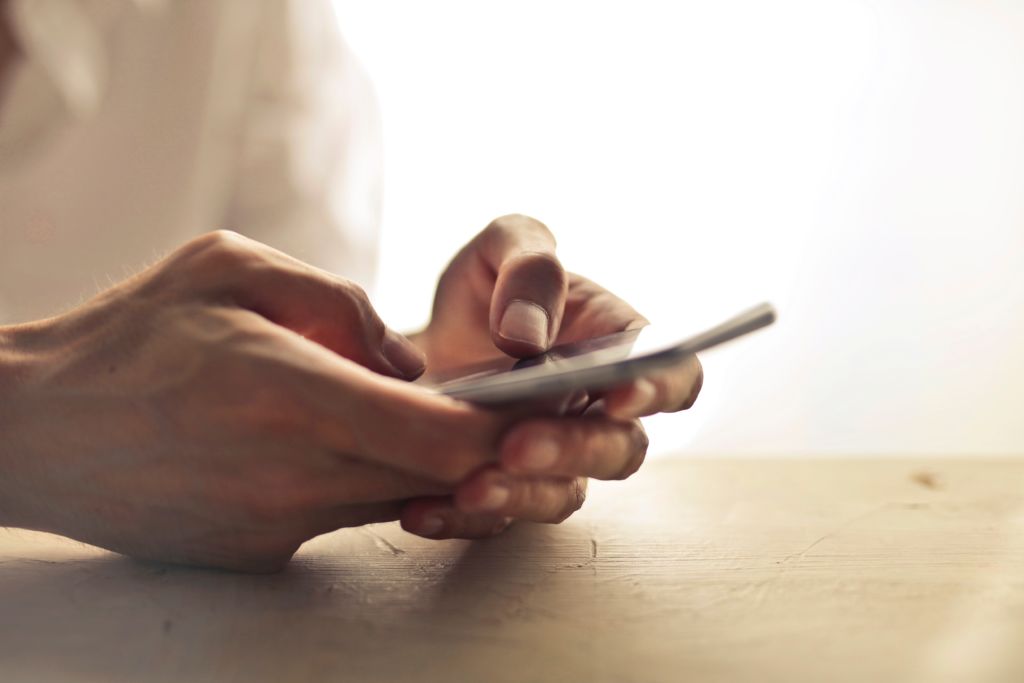iPhoneで思ったより長い時間撮影してしまった動画
例えば運動会やお遊戯回など、
長時間、撮影した動画を3分割ぐらいにして保存するにはどうすればいいの?
という疑問にお答えします。
今回は長い時間になってしまった動画を分割して保存する方法をご紹介します。
【トリミングと保存】ひとつの長時間動画から、複数の動画をとりだす。
iPhoneで短い動画ばかり撮影していれば良いのですが、
たまに、子どものお遊戯回や運動会などで
「うちの子まだかな?、まだかな?」
「最初、と真ん中と最後にちょっとだけでてる…止めれない」
など
録画をストップするタイミングない動画は、いつのまにか長い時間、撮影していることがあります。
今回はiPhoneに標準で入っている「写真」アプリをつかって、分割して保存する方法を紹介します。
「写真」アプリの必要な部分だけを切り出すことを「トリミング」機能をつかって、
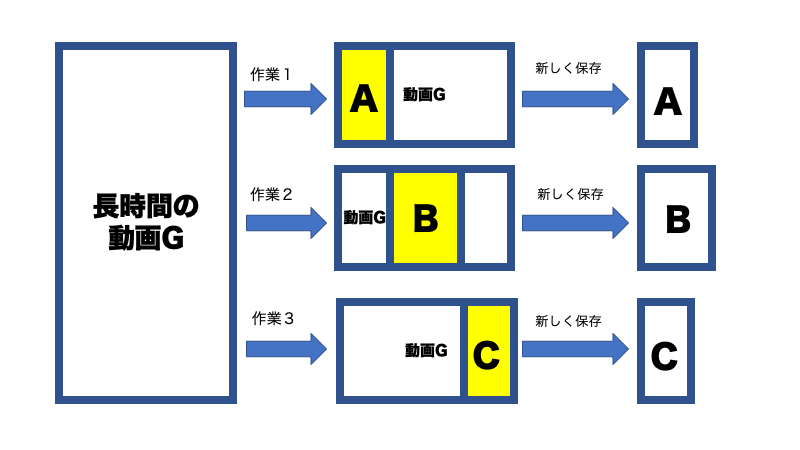
というふうに、必要な部分を一つずつ保存する方法をご紹介します。
iPhone標準の「写真」アプリを使った分割&保存方法
1.「写真」アプリをタップして起動。
iPhoneのホーム画面から「写真」をタップし、アプリを起動します。

2.動画を選択し、編集画面へ移動する
「写真」アプリの一覧より、分割する動画を選択します。そして「編集」をタップする。
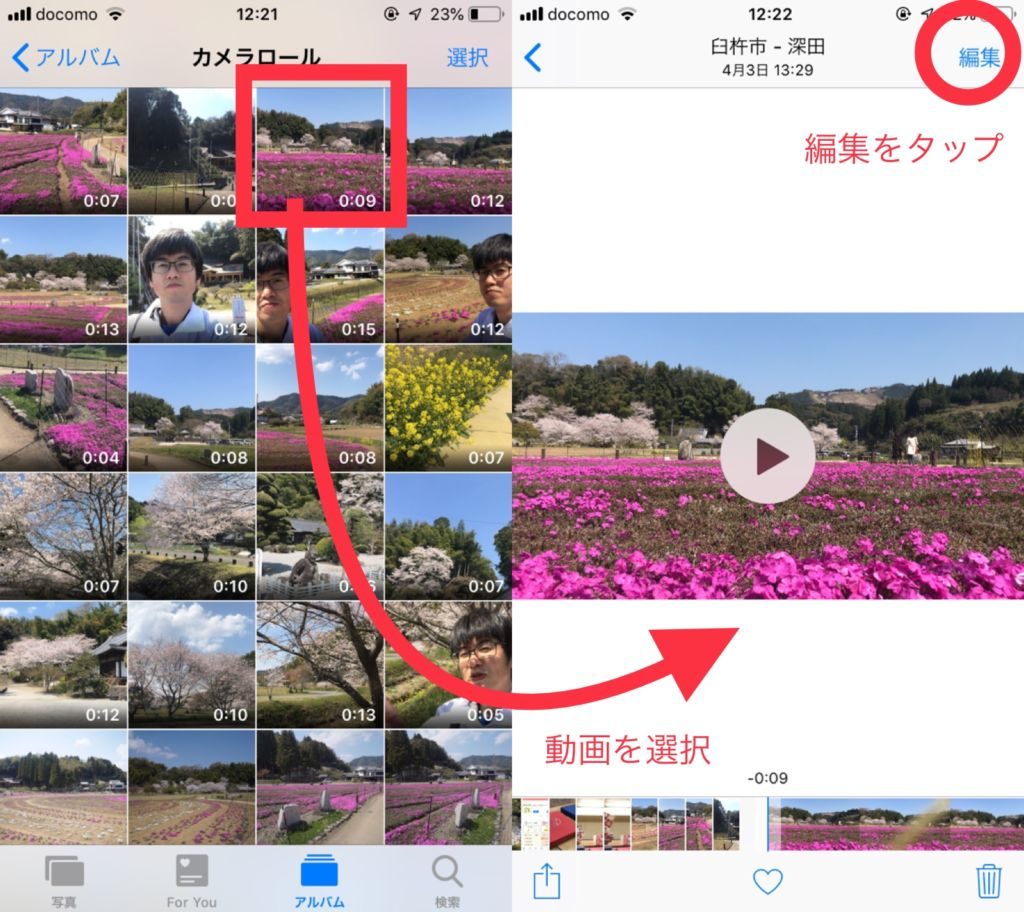
3.トリミングをおこない、保存する。
下部の「<」「>」をタップすると「黄色」の枠に変わります。
黄色になってから、「<」「>」を指で左右に操作します。今回切り取りたい部分だけを黄色い枠で囲みます。
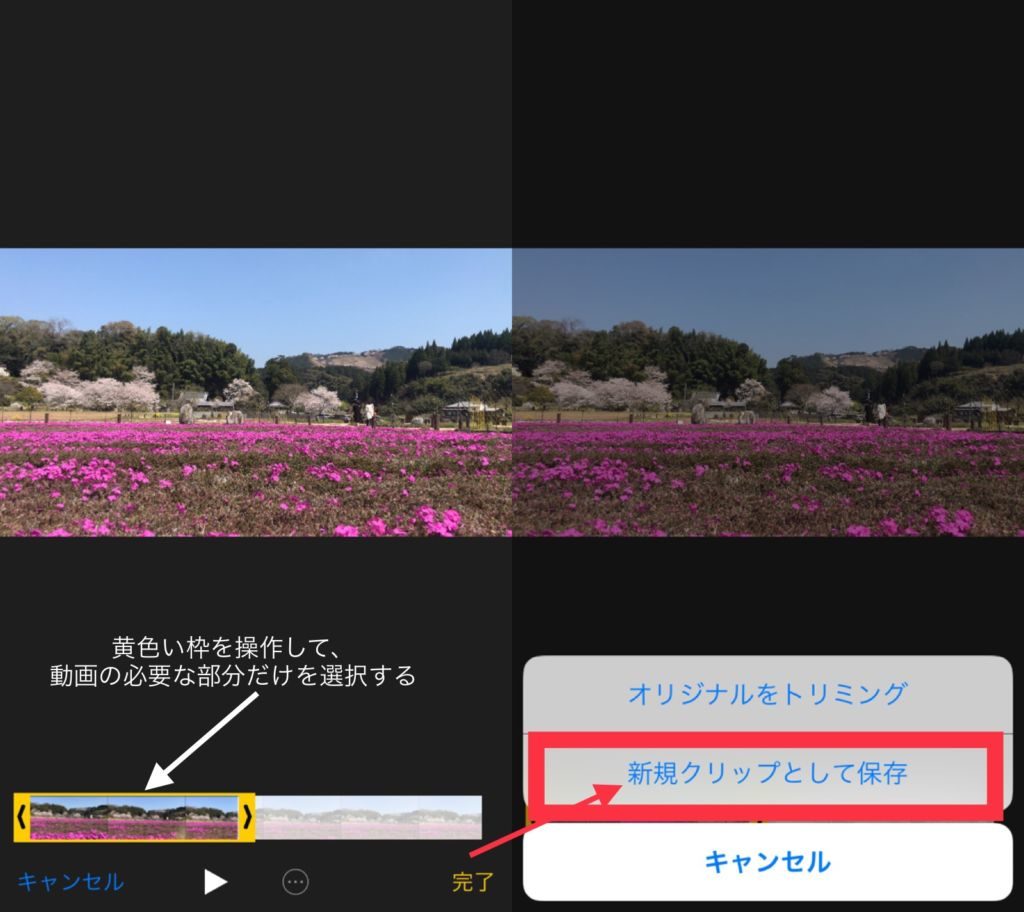
選択したら「完了」をタップし、
保存方法を「新規クリップとして保存」を選択すると、分割された「新しい動画」が作成されます。
重要!一つの動画から複数取り出す場合は
「オリジナルをトリミング(上書き保存)」をしてしまうと、元の動画が消えてしまいます。
保存するときは注意して使いましょう。
そして、次の動画を分割するためにもう一度2から作業をおこないます。
※この機能を使うことにより、画質・画角が低下することはありません。
もうちょっと簡単に分割・保存できるアプリはないの?
iPhoneのアプリで、単純に動画を2分割、3分割して保存できる物があればいいのに・・・。
と、今回アプリを探したのですが、
様々な動画編集アプリの中で分割することができても、それをひとつひとつファイルに一括保存するアプリがありませんでした。
私もそういうのがあったらほしいなぁと思ったのですが、残念です。
今の所、「写真」アプリで
「ひとつの動画の中から、必要な部分を選択(トリミング)して、ひとつずつ新しく保存する」
という動作をおこなうのが、
新しくアプリも入れる必要もなく、新しいファイルも作れるので最善策と考えます。
iPhoneの動画を分割するには、「写真」アプリをつかう!
今回は写真アプリで、一つの動画を複数に分割して、新しく保存する方法をご紹介しました。
最初は慣れないかもしれませんが、動画の必要な部分を切り取る(トリミング)作業は慣れればすぐにできるようになります。まずは、短い動画から練習してみてくださいね。
トリミングについてはこちらの記事もご覧ください。